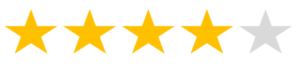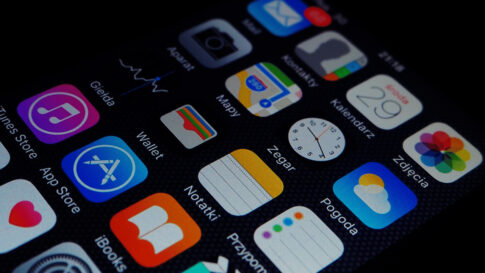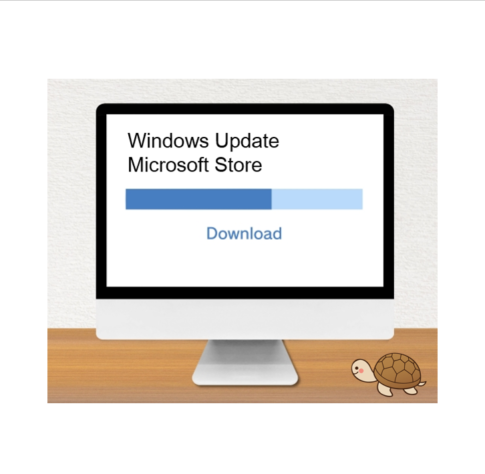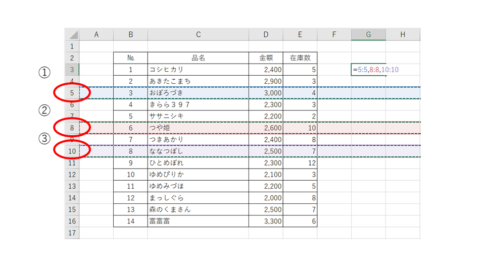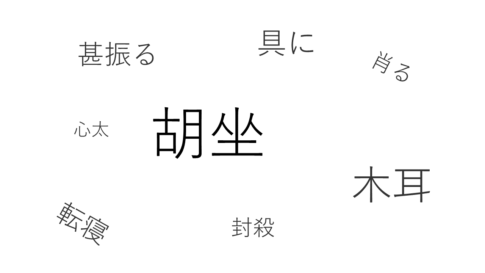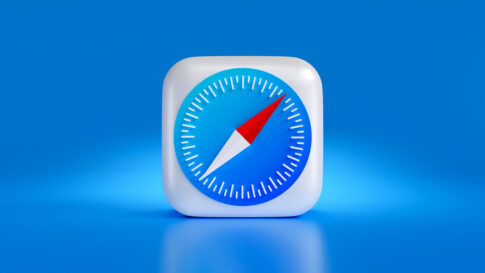iPhoneで写真に映っている文字をテキスト化するという機能は、iOS16から追加された「テキスト認識表示」によって実現されました。この機能は、カメラや画像から文字を読み取り、コピーしたり翻訳したりできる便利なものです。しかし、この機能を使うには、いくつかの設定や操作が必要です。そこで、この記事では、iPhoneで写真に映っている文字をテキスト化する方法を詳しく解説します。
カメラ・写真アプリ 文字をテキスト化する
カメラで文字をテキスト化する場合は、以下の手順で行います。
カメラアプリを開き、読み取りたい文字が画面に映るようにします。シャッターボタンは押しません。右下のテキスト化アイコンをタップします。
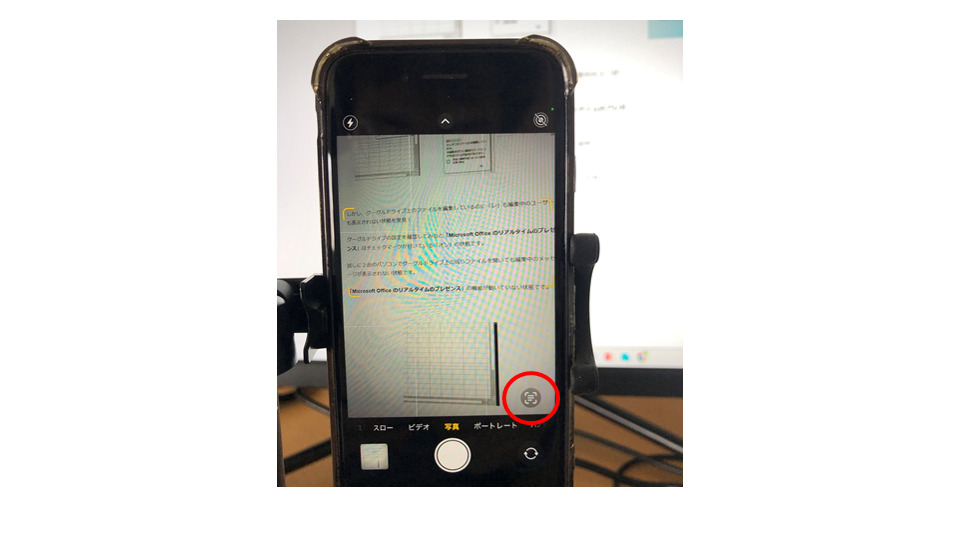
文字が枠で囲まれていることを確認し、その枠の中を指でタップすると文字を選択することができます。画面に表示される「コピー」や「翻訳」などのボタンをタップして、目的の操作を行います。
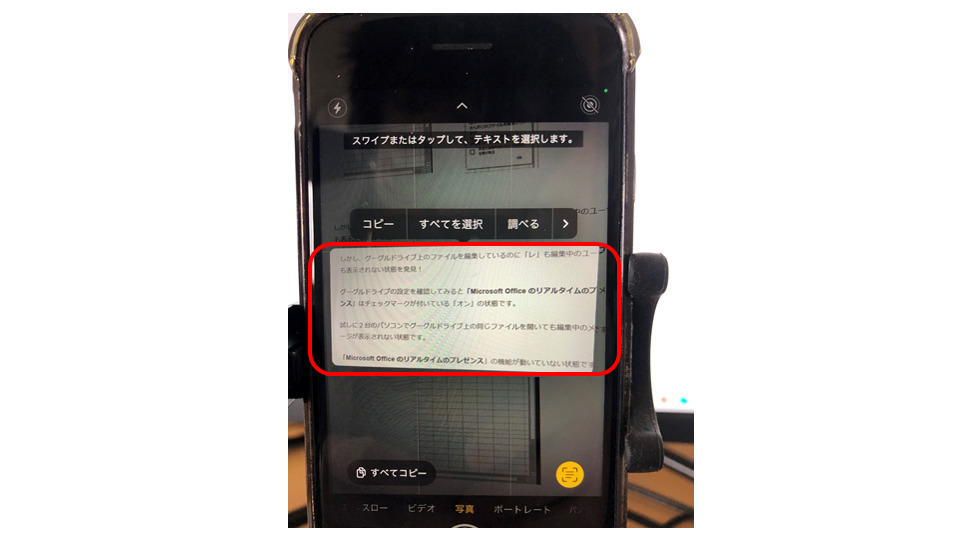
写真アプリから行う場合は
①テキスト化したい写真を選択して右下のテキスト化アイコンをタップします。
②写真内の文字をテキスト化出来た個所は白い枠で囲まれています。必要な部分の文字をコピーもしくは下部に表示されている「すべてコピー」を行います。
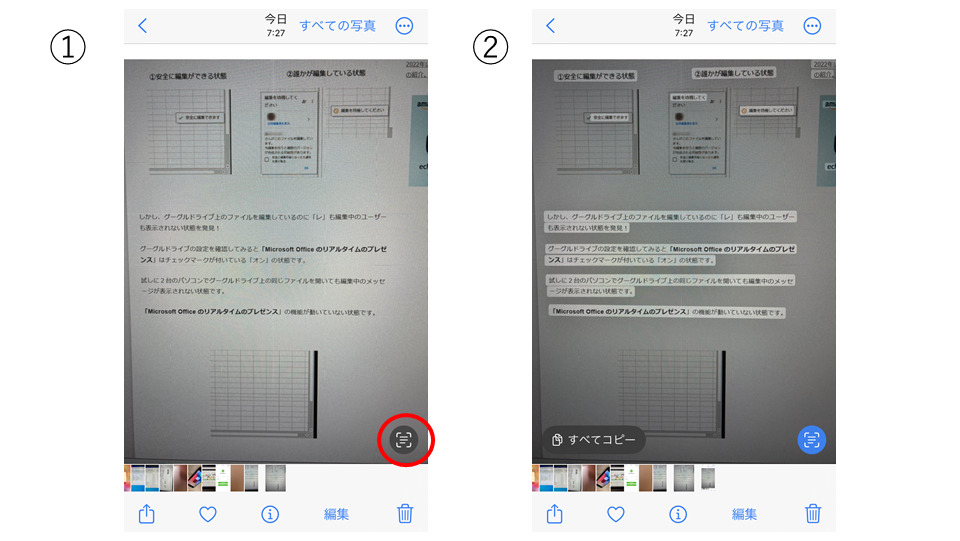
テキスト化は写真だけでなくビデオ映像でも行えます。
①ビデオを選択してテキスト化したい位置でビデオを停止します。右下のテキスト化アイコンをタップします。
②テキスト化にされた文字は白い枠で囲まれていますのでコピーを行います。
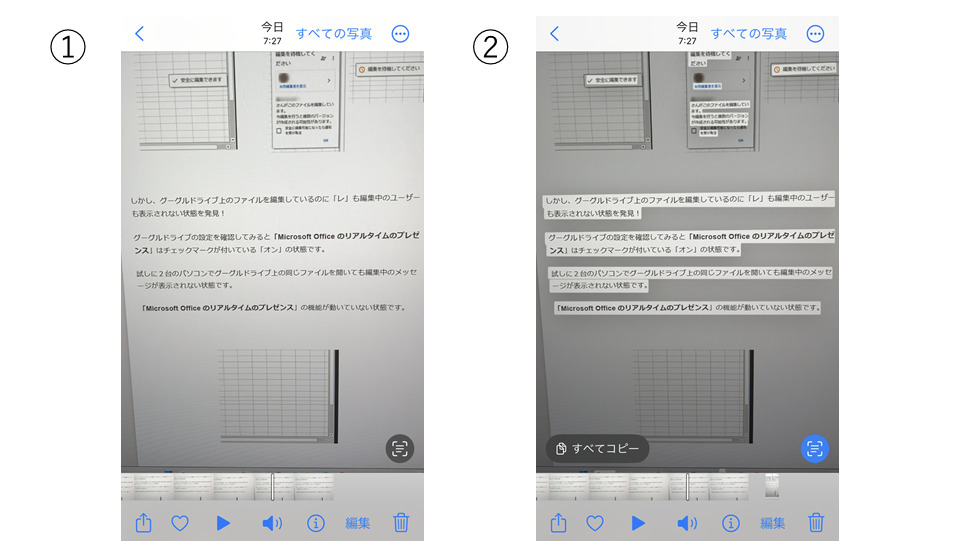
「テキスト認識表示」の設定
テキスト化ができない場合は、テキスト認識表示を使うためには、以下の2つの設定を確認しましょう。
設定アプリを開き、「一般」→「言語と地域」→「テキスト認識表示」をオンにします。これで、カメラや画像から文字を読み取ることができます。
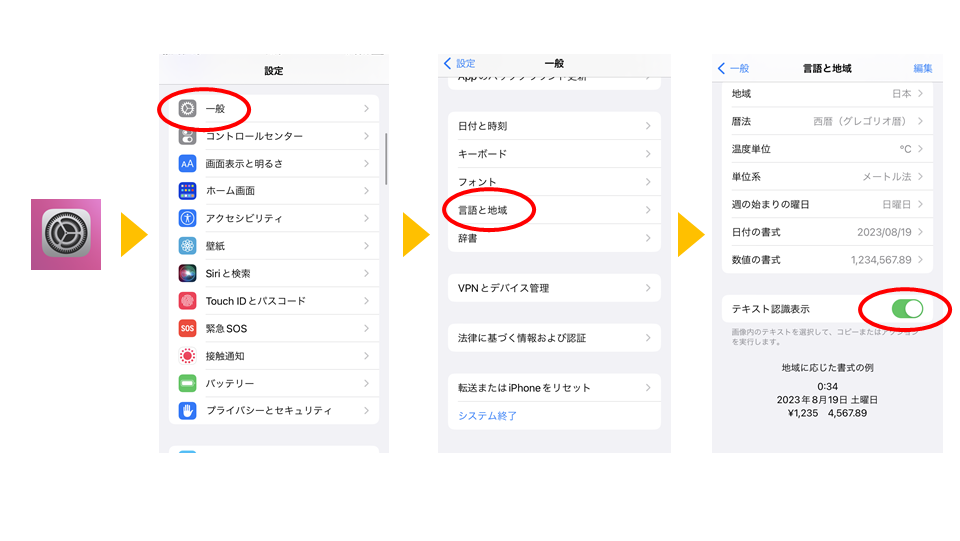
設定アプリを開き、「カメラ」→「検出されたテキストを表示」をオンにします。これで、カメラで映したときに、文字が枠で囲まれてテキスト化表示されます。
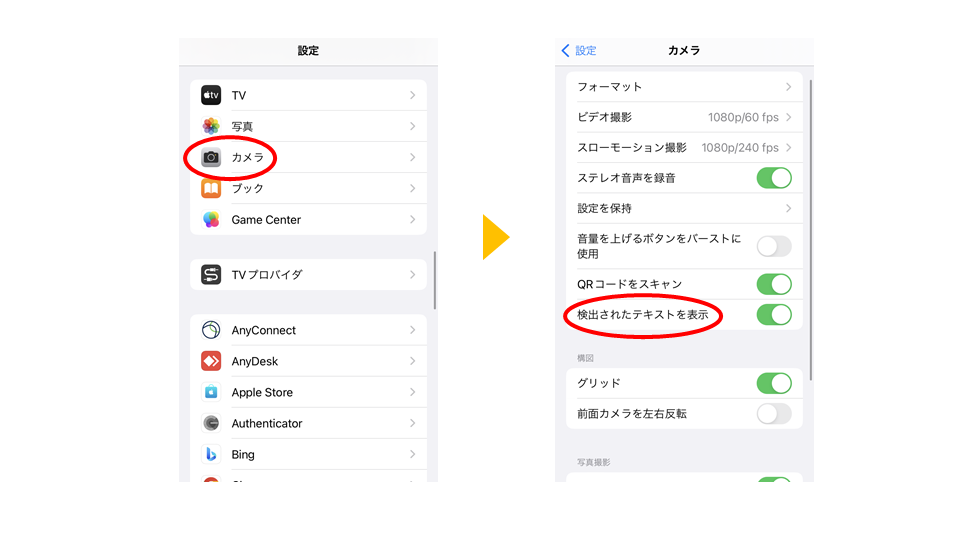
まとめ
iPhoneで写真に映っている文字をテキスト化する方法は、iOS16から追加された「テキスト認識表示」によって簡単にできます。
カメラや画像から文字を読み取り、コピーしたり翻訳したりすることが可能です。ただし、この機能は日本語だけではなく、英語や中国語など他の言語もサポートしています。
また、広告やリンク画像などはテキスト認識されない場合もありますので、その場合はスクリーンショットからテキスト化する方法も試してみてください。
改善効果・利用頻度